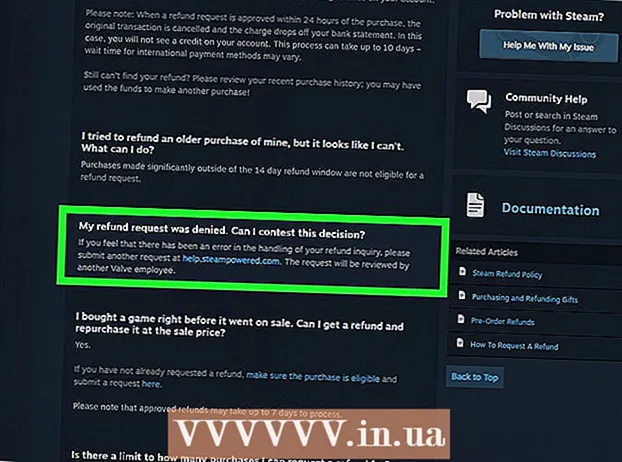Författare:
John Pratt
Skapelsedatum:
14 Februari 2021
Uppdatera Datum:
1 Juli 2024

Innehåll
- Att gå
- Metod 1 av 4: Använda Google Play Musik
- Metod 2 av 4: Använda FonePaw iOS Transfer
- Metod 3 av 4: Använda Spotify
- Metod 4 av 4: Använda iDownloader Pro
Vill du lägga musik på din iPhone, men vill göra det utan iTunes? I den här artikeln kan du läsa hur.
Att gå
Metod 1 av 4: Använda Google Play Musik
 göra en Google Play Musik-konto På.
göra en Google Play Musik-konto På.- Du kan prova gratis i 30 dagar utan begränsningar, varefter du betalar 9,99 € per månad.
 Om du vill överföra de musikfiler som redan finns på din dator till ditt Google Play Music-konto, ladda ner programmet "Music Manager". Ett installationsprogram hämtas sedan med vilket du kan installera programmet på din dator. Om du inte vill ladda upp musikfiler kan du klicka på "Hoppa över".
Om du vill överföra de musikfiler som redan finns på din dator till ditt Google Play Music-konto, ladda ner programmet "Music Manager". Ett installationsprogram hämtas sedan med vilket du kan installera programmet på din dator. Om du inte vill ladda upp musikfiler kan du klicka på "Hoppa över".  Med ett vanligt konto kan du köpa musik från Google Play-butiken. Om du har ett konto utan begränsningar kan du lyssna på all tillgänglig musik till en fast månadsavgift.
Med ett vanligt konto kan du köpa musik från Google Play-butiken. Om du har ett konto utan begränsningar kan du lyssna på all tillgänglig musik till en fast månadsavgift.  Ladda ner ett program för att spela musik från Google Play Musik på din iPhone, t.ex. Melodier. På det här sättet kan du komma åt musiken från Google Play Musik på din iPhone och lyssna på musik som du har laddat upp till molnet. Logga in med dina kontouppgifter och börja lyssna.
Ladda ner ett program för att spela musik från Google Play Musik på din iPhone, t.ex. Melodier. På det här sättet kan du komma åt musiken från Google Play Musik på din iPhone och lyssna på musik som du har laddat upp till molnet. Logga in med dina kontouppgifter och börja lyssna.
Metod 2 av 4: Använda FonePaw iOS Transfer
 Ladda ner, installera och kör programmet på din dator.
Ladda ner, installera och kör programmet på din dator. Klicka på "Media" i den vänstra kolumnen och klicka på "Musik" i det övre fältet för att komma till huvudsidan. Klicka på "Lägg till"> "Lägg till filer" eller "Lägg till mapp" för att välja musikfiler från din dator. Klicka på "Öppna" för att sätta musiken på din iPhone.
Klicka på "Media" i den vänstra kolumnen och klicka på "Musik" i det övre fältet för att komma till huvudsidan. Klicka på "Lägg till"> "Lägg till filer" eller "Lägg till mapp" för att välja musikfiler från din dator. Klicka på "Öppna" för att sätta musiken på din iPhone.
Metod 3 av 4: Använda Spotify
 Ladda ner Spotify på din dator och registrera dig för en Premium-prenumeration. Läs den här artikeln för att lära dig mer om att registrera dig hos Spotify.
Ladda ner Spotify på din dator och registrera dig för en Premium-prenumeration. Läs den här artikeln för att lära dig mer om att registrera dig hos Spotify.  Tillåt Spotify att söka efter lokala filer. Det här är musikfiler som lagras på din dator. Genom att synkronisera lokala filer kan du spela dem på din Spotify-musikspelare och även på din iPhone om du har mobilappen installerad.
Tillåt Spotify att söka efter lokala filer. Det här är musikfiler som lagras på din dator. Genom att synkronisera lokala filer kan du spela dem på din Spotify-musikspelare och även på din iPhone om du har mobilappen installerad.  Skapa spellistor från vilken musik du vill spara på din iPhone.
Skapa spellistor från vilken musik du vill spara på din iPhone.- Klicka på plustecknet i den vänstra kolumnen för att skapa en ny spellista. En ny mapp visas där du kan skriva in namnet på spellistan.
- Använd sökrutan högst upp för att söka efter musik och välj sedan och dra låtar till spellistans mapp i den vänstra kolumnen.
 Ladda ner Spotify-appen på din iPhone. Öppna App Store, sök efter "Spotify" och ladda ner appen.
Ladda ner Spotify-appen på din iPhone. Öppna App Store, sök efter "Spotify" och ladda ner appen.  För att ansluta din iPhone till Spotify, se till att din iPhone och din dator är anslutna till samma nätverk och att Spotify måste vara öppet på båda enheterna. Namnet på din iPhone kommer att visas under "Enheter" i Spotify-fönstret på din dator. Klicka på det här.
För att ansluta din iPhone till Spotify, se till att din iPhone och din dator är anslutna till samma nätverk och att Spotify måste vara öppet på båda enheterna. Namnet på din iPhone kommer att visas under "Enheter" i Spotify-fönstret på din dator. Klicka på det här.  På din dator väljer du vilka spellistor du vill göra tillgängliga offline. Det betyder att du inte behöver vara ansluten till internet för att lyssna på spellistan. Låtarna laddas sedan upp till din iPhone, vilket tar plats, men du kan lyssna på dem offline. Mycket användbart för personer med en månadsgräns för mobilt internet.
På din dator väljer du vilka spellistor du vill göra tillgängliga offline. Det betyder att du inte behöver vara ansluten till internet för att lyssna på spellistan. Låtarna laddas sedan upp till din iPhone, vilket tar plats, men du kan lyssna på dem offline. Mycket användbart för personer med en månadsgräns för mobilt internet.  Håll båda enheterna anslutna till nätverket tills synkroniseringen är klar. Du kan alltid lyssna på musiken som du har gjort tillgänglig offline, även om du inte har internet. Du kan bara lyssna på resten av Spotify-databasen om du är ansluten till ett nätverk.
Håll båda enheterna anslutna till nätverket tills synkroniseringen är klar. Du kan alltid lyssna på musiken som du har gjort tillgänglig offline, även om du inte har internet. Du kan bara lyssna på resten av Spotify-databasen om du är ansluten till ett nätverk.
Metod 4 av 4: Använda iDownloader Pro
 Ladda ner iDownloader Pro från App Store.
Ladda ner iDownloader Pro från App Store. Från webbläsaren i den här appen (fliken "Browser" i den nedre menyn), gå till en webbplats där du kan ladda ner MP3-filer gratis. Exempel på sådana tjänster är MP3Skull och Last.fm.
Från webbläsaren i den här appen (fliken "Browser" i den nedre menyn), gå till en webbplats där du kan ladda ner MP3-filer gratis. Exempel på sådana tjänster är MP3Skull och Last.fm.  Hitta en gratis MP3 att lägga till på din enhet. Tryck länge på nedladdningslänken tills en meny visas där du frågar om du vill ladda ner, öppna eller kopiera filen (Ladda ner / öppna / kopiera). Klicka på "Ladda ner" och sedan på "Spara".
Hitta en gratis MP3 att lägga till på din enhet. Tryck länge på nedladdningslänken tills en meny visas där du frågar om du vill ladda ner, öppna eller kopiera filen (Ladda ner / öppna / kopiera). Klicka på "Ladda ner" och sedan på "Spara".  Tryck på fliken "Filer" i den nedre menyn, där hittar du den nedladdade filen. Du kan lyssna på låten från den här platsen.
Tryck på fliken "Filer" i den nedre menyn, där hittar du den nedladdade filen. Du kan lyssna på låten från den här platsen.  För att skapa en spellista, gå till fliken "Spellistor" i den nedre menyn och klicka på "Lägg till spellista."..’.
För att skapa en spellista, gå till fliken "Spellistor" i den nedre menyn och klicka på "Lägg till spellista."..’. - Välj om du vill skapa en musik- eller videospellista (musik / video), ange ett namn och lägg till önskade låtar i spellistan.
 Redo.
Redo.